Os mostramos la forma de poder quitar el punto azul de la ubicación en los Mapas de Apple, para que puedas moverte por el mapa sin problemas.
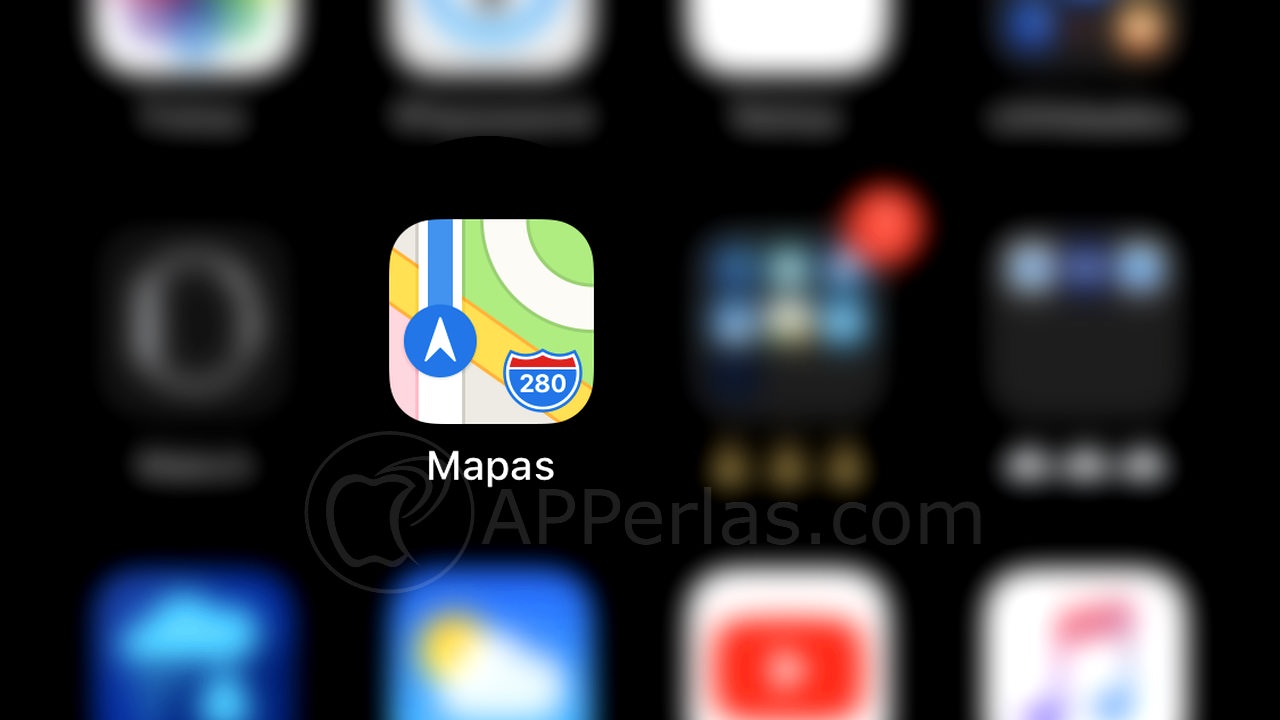
Hoy os vamos a enseñar a quitar el punto azul de la ubicación en los Mapas de Apple. Una buena forma de poder desplazarnos por el mapa sin ver ese molesto punto.
Seguro que más de una vez has entrado a los mapas para buscar algún lugar, y siempre te has encontrado con ese molesto punto azul. Ese que indica el lugar en el que nos encontramos y por el cual, muchas veces los mapas tardan algo más de tiempo en cargar. Pues bien, hoy os vamos a mostrar la manera de quitar ese punto.
Así que si quieres desplazarte por los mapas, sin que aparezca todo el tiempo tu ubicación, no tienes más que seguir los pasos que te damos a continuación.
Cómo quitar el punto azul de la ubicación en los Mapas de Apple:
El proceso es de lo más sencillo, tan solo debemos irnos primero a los ajustes del dispositivo. Por lo que de momento no es necesario abrir los mapas para nada.
Una vez en los ajustes, debemos irnos a la pestaña de localización y desactivarla. La encontraremos en Ajustes/Privacidad/Localización. Pulsamos en la app «Mapas» que nos aparecerá en el listado y, tras entrar, seleccionamos la opción «Nunca».
Ahora, al entrar en los mapas de Apple, veremos que ya no nos aparece el punto azul y podemos desplazarnos por el mapa sin ver ese molesto pegote en la pantalla.
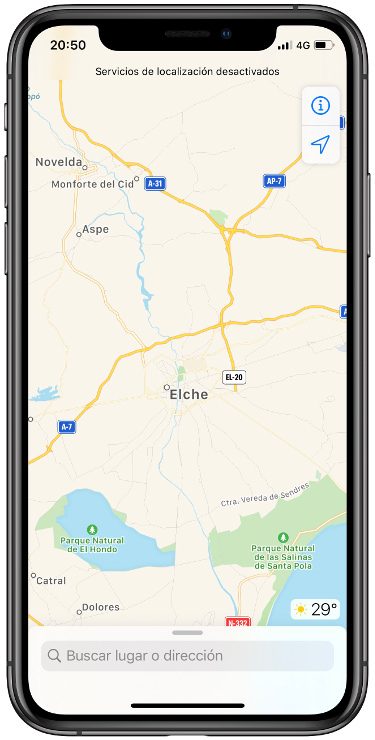
Sin lugar a dudas, una genial forma de poder buscar lugares e ir guardándolos, sin gastar tanta batería, como lo gasta cada vez que entramos en los mapas y busca nuestra ubicación. Recordamos, que la localización, es una de las funciones que más batería gasta en cualquier dispositivo.
Si quieres volver a mostrar tu localización deberás activar en Mapas, dentro de Ajustes/Privacidad/Localización, la opción que tenías activada antes de seleccionar «Nunca», que seguramente sería «Cuando se use la app».
Saludos.
Apasionado del mundo Apple. Me gusta compartir y enseñar mis conocimientos en este mundo 2.0